Sind Sie bereit, dynamische Twitter/X-Konversationen auf Ihrer Website mit einem Live-Hashtag-Feed zu präsentieren?
Wenn Sie Hashtags für Ihr Unternehmen, Ihre Veranstaltungen oder Kampagnen verwenden, ist es eine gute Idee, einen Live-Twitter-Hashtag-Feed auf Ihrer Website anzuzeigen.
Ein Twitter-Hashtag-Feed auf Ihrer Website zeigt alle aktuellen Tweets mit einem bestimmten Hashtag an. Dies kann das Engagement der Nutzer steigern, die Markenpräsenz erhöhen und den Besuchern zeigen, was die Leute gerade über das von Ihnen gewählte Thema sagen.
Als Social-Media-Vermarkter weiß ich, dass es schwierig sein kann, einen Twitter-Hashtag-Feed mit den Standardoptionen für die Twitter-Einbettung so anzuzeigen, wie Sie es auf Ihrer Website wünschen.
Wir von Smash Balloon haben bereits über 1,75 Millionen Websites dabei unterstützt, Social Media Feeds in WordPress anzuzeigen. Unsere Social Media Plugins machen es einfach, Inhalte aus sozialen Netzwerken wie Twitter anzuzeigen.
In diesem Artikel führe ich Sie durch einen 5-Schritte-Prozess, mit dem Sie einen Twitter- oder X-Hashtag-Feed einfach einbetten können.
Mit meiner Erfahrung in der Integration sozialer Medien biete ich einen einfachen, aktualisierten Leitfaden für 2025 an, so dass Sie Ihren schönen Twitter/X-Hashtag-Feed schnell zum Laufen bringen können, indem Sie Schritt für Schritt folgen - keine Programmierung erforderlich.
In diesem Artikel
- 2 Methoden zum Einbetten eines Twitter/X Hashtag Feeds auf Ihrer Seite
- Der einfachste Weg, einen Twitter/X Hashtag Feed hinzuzufügen
- Wie Sie einen Twitter Hashtag Feed auf Ihrer Website einbetten (vollständige Anleitung)
- Warum Twitter Hashtag Feeds auf Ihrer WordPress Website einbetten?
- Schlussfolgerung und nächste Schritte
- Weitere Social Media Tutorials & Anleitungen
2 Methoden zum Einbetten eines Twitter/X Hashtag Feeds auf Ihrer Seite
Wenn Sie Social Media Feeds mit Twitter-Inhalten auf Ihrer Website anzeigen möchten, gibt es 2 Methoden:
- Manuell (kein Plugin): Verwenden Sie den Feed-Einbettungscode-Generator von Twitter und ändern Sie ihn so, dass er eine Twitter-Timeline mit Hashtag-Tweets anzeigt. Wenn Sie technisch nicht versiert sind, können Sie einen teuren Entwickler beauftragen, Ihnen zu helfen.
- Automatisch (Twitter Feed Pro Plugin): Verwenden Sie Smash Balloon's Twitter Feed Pro, um Ihr Twitter-Konto zu verbinden und Ihren Twitter-Hashtag-Feed mit wenigen Klicks einzubinden.
| Merkmal | Smash Balloon's Twitter Feed Pro verwenden | Kein Plugin verwenden |
| Komplexität der Einrichtung 🛠️ | Schnelle und einfache Einrichtung mit einer einfachen Schnittstelle. | Komplexe Einrichtung, die Programmierkenntnisse und API-Kenntnisse erfordert. |
| Kodierungsanforderungen 💻. | Kein Programmieren erforderlich - perfekt für Anfänger 🙂 . | Erfordert JavaScript- und HTML-Codierung sowie Kenntnisse der Twitter-API. |
| Zugang zu den Funktionen 🚀 | Zugriff auf erweiterte Funktionen wie mehrere Twitter-Feeds und Feed-Moderation. | Begrenzt auf grundlegende Einbettungsfunktionen für einzelne Tweets. |
| Anpassungsmöglichkeiten 🎨 | Verwenden Sie den vorgefertigten visuellen Feed-Customizer des Plugins, um das Design und den Inhalt Ihres Twitter-Hashtag-Feeds anzupassen - einfach per Klick! | Minimale Anpassungen, wenn Sie nicht mit der Programmierung vertraut sind. |
| Zeitaufwand ⏰ | Sie können Ihre Twitter/X-Hashtag-Feeds in wenigen Minuten einrichten und nutzen. | Zeitaufwändiger Prozess, die Fehlerbehebung kann Tage oder Wochen dauern. |
| Hilfe und Unterstützung 📞 | Sie können sich an das hilfsbereite Team der WordPress-Experten von Smash Balloon wenden, um Hilfe zu erhalten. | Kein spezieller Support; die Fehlerbehebung obliegt Ihnen. Es kann teurer sein, einen Entwickler zu beauftragen. |
| Endgültige Mitnahme ✨ | Sind Sie bereit, Ihr Twitter/X-Hashtag-Widget einfach einzubinden? Probieren Sie Smash Balloon's Twitter Feed Pro noch heute aus! | Wenn Sie kein Twitter-Plugin verwenden möchten und es vorziehen, Feeds manuell einzubetten, müssen Sie sich auf eine schwierige Einrichtung mit vielen Einschränkungen einstellen. |
Der einfachste Weg, einen Twitter/X Hashtag Feed hinzuzufügen
Die einfachste Art, Twitter-Inhalte einzubetten, ist die Verwendung eines Twitter-WordPress-Plugins. Das Plugin holt die Tweets automatisch ab und bettet sie auf Ihrer Website ein, was Ihnen eine Menge Zeit und Mühe erspart.
Es gibt viele Tools, aber das, das ich für dieses Tutorial verwenden werde, ist das beste Twitter-Feed-Plugin für WordPress: Twitter Feed Pro.
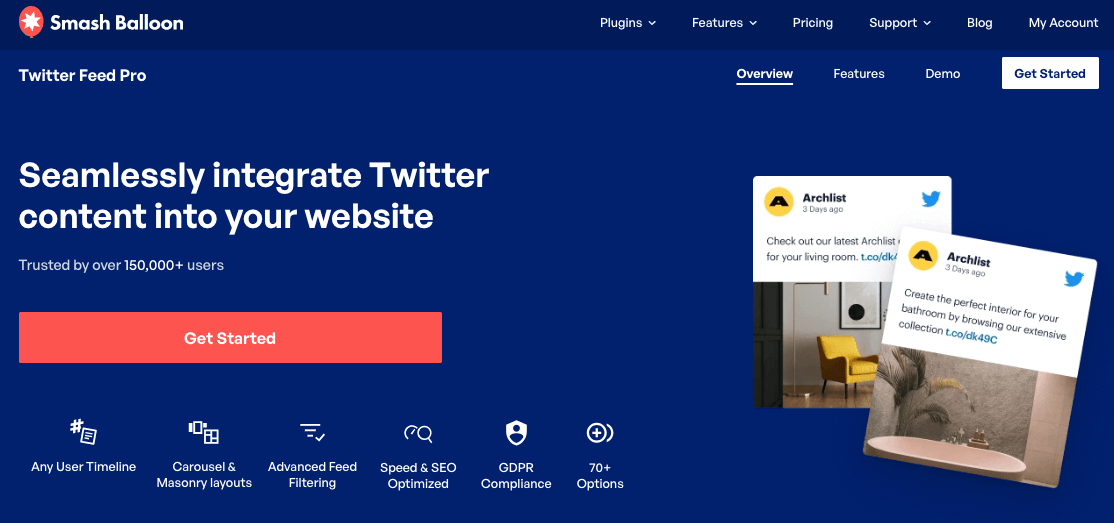
Mit diesem Tool können Sie Twitter-Hashtag-Feeds in wenigen Minuten und ohne Programmierkenntnisse erstellen und einbetten. Außerdem gibt es noch ein paar andere praktische Funktionen:
- Zusätzlich zu den Hashtag-Posts können Sie Ihre Twitter-Posts einbetten, um mehr Engagement zu erzielen und Website-Besucher in Follower zu verwandeln.
- Alle Twitter-Feeds, die Sie erstellen, sehen sofort gut aus, da das Design Ihrer Website automatisch übernommen wird.
- Das Plugin ist ziemlich leichtgewichtig, so dass Sie viele Twitter-Inhalte auf Ihrer Website anzeigen können und alles wird so schnell wie immer geladen.
- Sie erhalten einen visuellen Customizer, mit dem Sie mühelos schöne Twitter-Feeds gestalten können - auch wenn Sie technisch nicht versiert sind.
Sie können sagen, dass dieses Plugin die Arbeit gut macht, da es eine solide 4.9/5 Sterne Bewertung hat und über 150.000 Benutzer die Arbeit machen.
Expertentipp: Möchten Sie Ihre Twitter-Inhalte stattdessen auf Elementor präsentieren? Hier finden Sie eine kurze Anleitung, wie Sie einen Twitter-Feed zu Ihrer Elementor-Website hinzufügen können.
Wie Sie einen Twitter Hashtag Feed auf Ihrer Website einbetten (vollständige Anleitung)
Der einfachste Weg, um Twitter-Hashtag-Feeds mit Hilfe dieses Plugins einzubinden, ist, die folgenden Schritte zu befolgen.
Schritt 1: Twitter Feed Pro installieren
Beginnen Sie damit, dass Sie sich hier eine Kopie des Twitter Feed Pro Plugins besorgen und es auf Ihrer WordPress-Website installieren.
Wenn Sie dabei Hilfe benötigen, können Sie diese Anleitung zur Installation eines WordPress-Plugins auf Ihrer Website als Leitfaden verwenden.
Schritt 2: Erstellen eines neuen Twitter Hashtag Feeds
Zunächst werde ich einen neuen Twitter-Feed erstellen, der ausschließlich für Hashtag-Posts bestimmt ist. Dazu verwenden wir den geführten 3-Schritt-Ablauf zur Erstellung eines neuen Twitter-Feeds.
Gehen Sie in Ihrem WordPress-Dashboard auf das Menü Twitter-Feed " Alle Feeds und klicken Sie auf Neu hinzufügen.

Jetzt ist es an der Zeit, den Typ des Twitter-Feeds auszuwählen, den Sie auf Ihrer Website anzeigen möchten:
- Benutzer-Zeitleiste: Anzeige von Social Media-Inhalten aus Ihrer Twitter-Timeline
- Hashtag: Zeigt Tweets an, die die von Ihnen gewählten Hashtags enthalten
- Suchen: Verwenden Sie einen Suchbegriff, um die Tweets auszuwählen, die Sie einbetten möchten.
Da es in diesem Tutorial darum geht, einen Twitter-Hashtag-Feed auf Ihrer Website einzubetten, wähle ich die Option Hashtag und klicke auf Weiter.
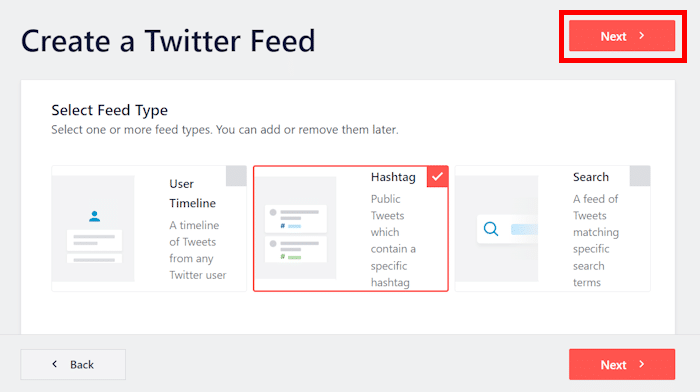
Schritt 3: Verbinden Sie Ihr Twitter-Konto
Durch die Verbindung mit Ihrem Twitter-Konto kann das Plugin Tweets abrufen und sie auf Ihrer Website anzeigen.
Das ist ganz einfach. Klicken Sie zunächst hier auf die Schaltfläche " Verbinden" .
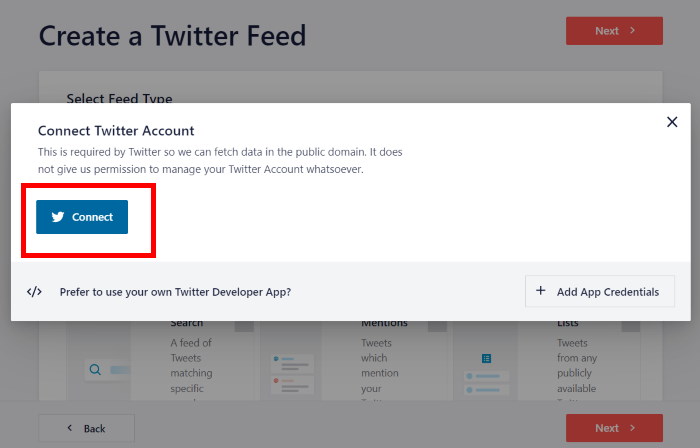
Das Plugin leitet Sie dann zu Twitter weiter, damit Sie ihm Lesezugriff auf Ihr Konto geben können.
Langer Rede kurzer Sinn: Schreibgeschützter Zugriff bedeutet, dass das Plugin keine Änderungen an Ihrem Konto vornehmen kann, es ist also völlig sicher.
Um fortzufahren, klicken Sie auf die Schaltfläche App autorisieren .
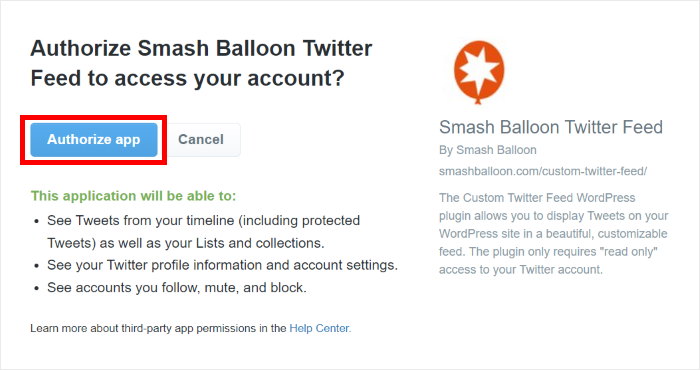
Danach schickt Sie das Plugin zurück zu Ihrer Website, damit Sie die Einrichtung Ihres Twitter-Hashtag-Feeds abschließen können.
Dazu können Sie die gewünschten Hashtags in das Feld Hashtag eingeben.
Sie können auch mehrere Hashtags hinzufügen, indem Sie sie durch ein Komma trennen.
Sie können diesen Hashtag in Ihren eigenen Hashtag ändern, um Ihren eigenen benutzerdefinierten Twitter-Feed anzuzeigen.
Klicken Sie abschließend auf die Schaltfläche Weiter.
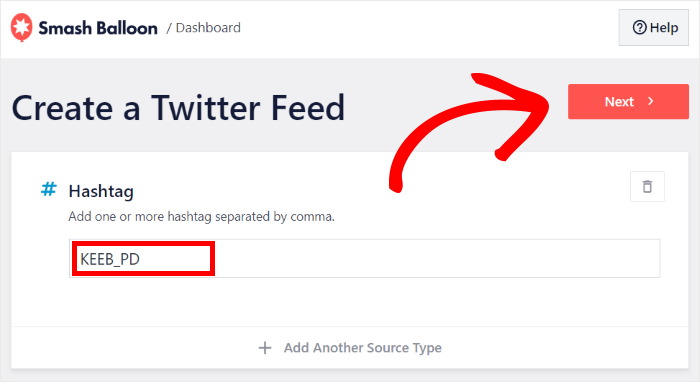
Schritt 4: Passen Sie Ihren Twitter Hashtag-Feed an
Wie ich bereits sagte, sieht Ihr Twitter-Feed bereits nach dem Auspacken ziemlich gut aus, da er das Thema Ihrer Website kopiert.
Um Ihnen die Erstellung einzigartiger Twitter-Feeds zu erleichtern, können Sie mit dem Plugin aus verschiedenen Feed-Vorlagen wählen:
- Standard
- Gemäuer
- Einfaches Karussell
- Einfache Karten
- Schaukasten-Karussell
- Neueste Tweets
- Widget
Um fortzufahren, wählen Sie eine Twitter-Feed-Vorlage aus und klicken Sie dann auf Weiter.
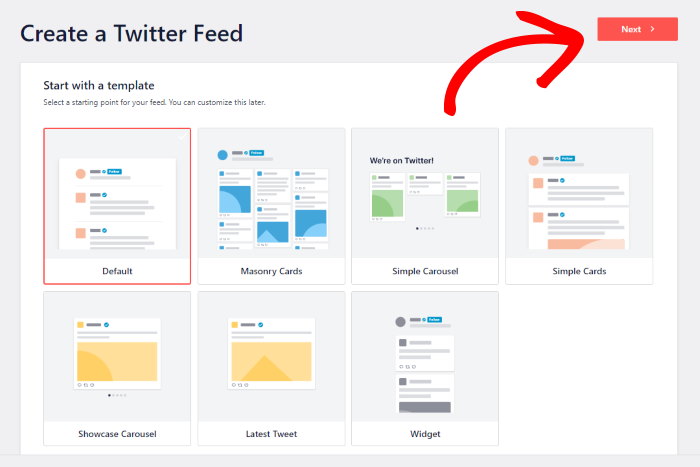
Möchtest du noch mehr Kontrolle über den Stil deines Twitter-Feeds haben?
Sobald Sie Ihre Feed-Vorlage ausgewählt haben, öffnet das Plugin Ihr Twitter-Hashtag-Feed-Widget im visuellen Feed-Editor mit Live-Vorschau.
Hier können Sie die Anpassungsoptionen wie Feed-Layout, Farbschema, Kopfzeilenstil, Schaltflächendesign und vieles mehr ändern.
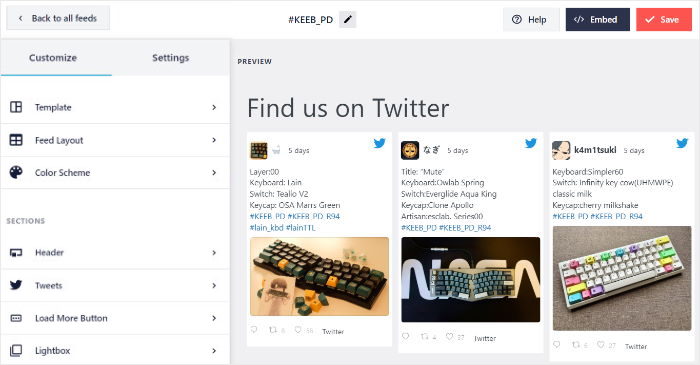
Auf der rechten Seite des Bildschirms sehen Sie eine Echtzeit-Vorschau Ihres Twitter-Feeds, damit Sie Ihre Änderungen verfolgen können.
Hier gibt es eine Vielzahl von Möglichkeiten, also werde ich Ihnen nur einige meiner Lieblingsoptionen vorstellen.
Klicken Sie zunächst auf die Option Feed-Layout auf der linken Seite.
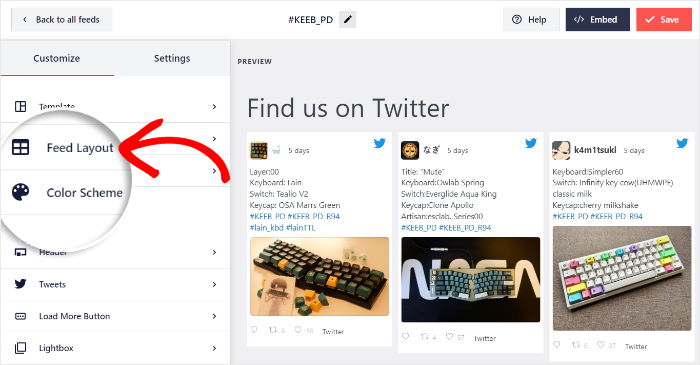
Auf dieser Seite können Sie in aller Ruhe mit den verschiedenen Layout-Optionen für Ihren Feed herumspielen.
Es gibt 3 Optionen, die Sie auswählen können: Liste, Mauerwerk und Karussell.
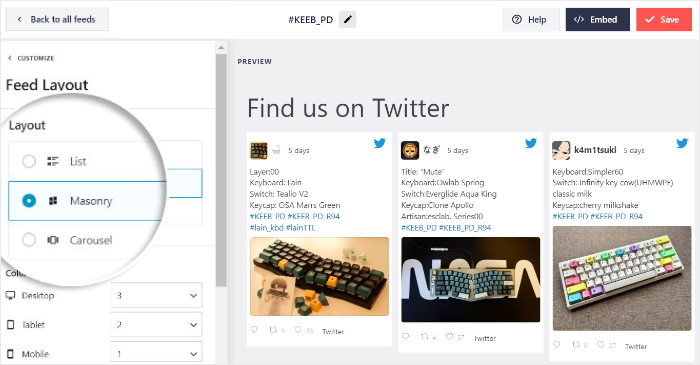
Mit dem Listenlayout können Sie Ihre Twitter-Inhalte in einem Layout über die gesamte Breite in einer einzigen Zeile anzeigen.
Dadurch wird jeder Tweet auf Ihrer Website gut sichtbar.
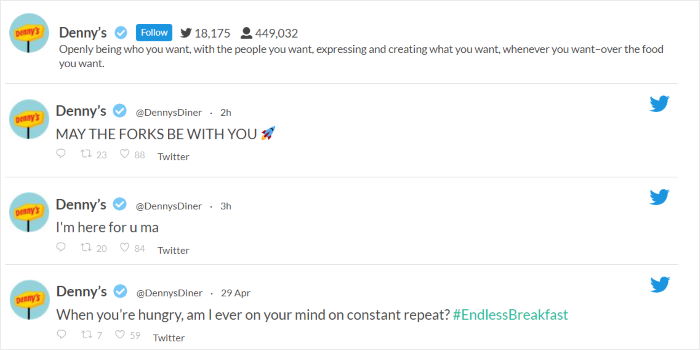
Als nächstes haben Sie das Masonry-Layout , das Ihre Tweets in verschiedenen Spalten anzeigt.
Da Sie eine Vielzahl von Tweets auf einmal anzeigen können, ist dies eine hervorragende Option für eine Twitter-Galerie.
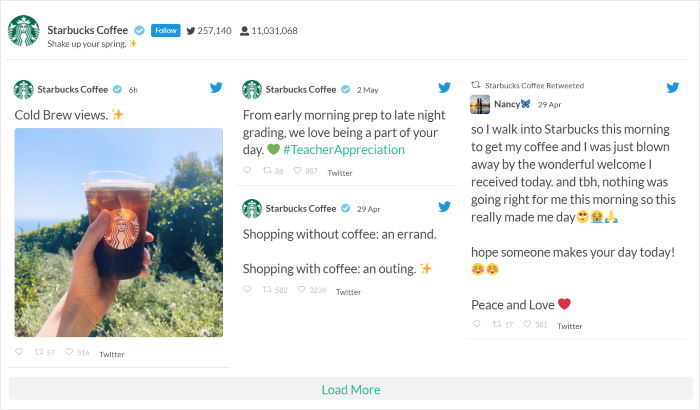
Schließlich gibt es noch die Carousel-Layoutvorlage , mit der Sie ein Diashow-Karussell von Tweets auf Ihrer WordPress-Website einbetten können.
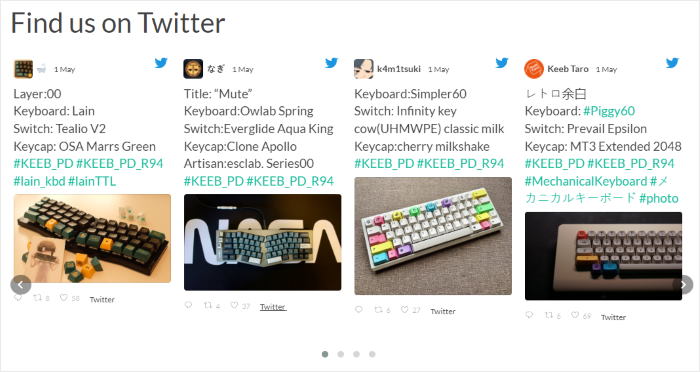
Nachdem Sie das von Ihnen bevorzugte Twitter-Feed-Layout ausgewählt haben, klicken Sie auf die Schaltfläche Speichern .
Sie können dann auf die kleine Schaltfläche Anpassen klicken, um das Design Ihres Twitter-Feeds weiter zu bearbeiten.
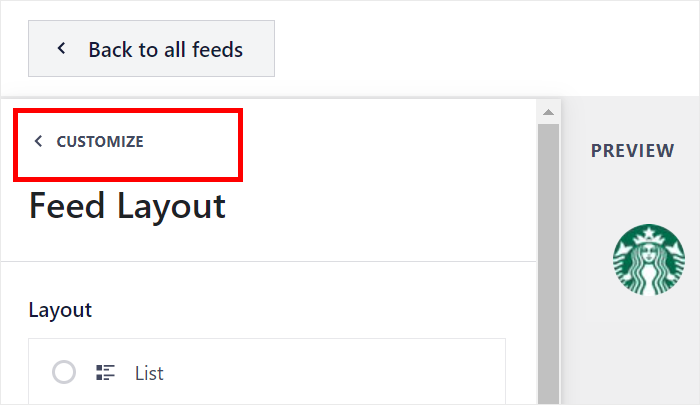
Klicken Sie hier auf Farbschema , um die Farben für Ihren Twitter-Hashtag-Feed festzulegen.
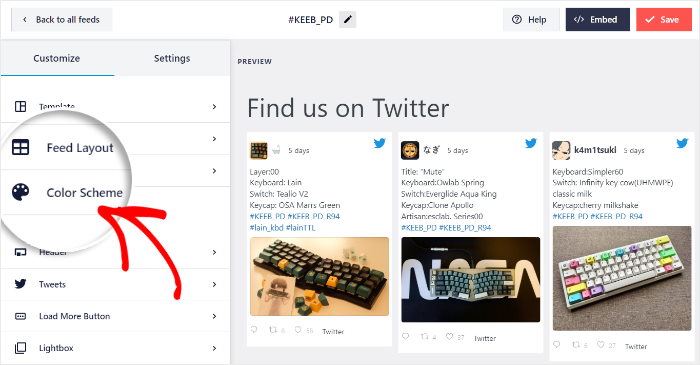
Damit Sie die Farben Ihres Twitter-Feeds leicht ändern können, stehen Ihnen 4 Farbschemata zur Verfügung.
- Vererben vom Theme: Kopieren Sie die Branding-Farben Ihrer Website
- Hell: Heller Hintergrund mit dunkler Schrift
- Dunkel: Dunklerer Hintergrund und eine helle Schrift
- Benutzerdefiniert: Wählen Sie Ihre Farben manuell aus
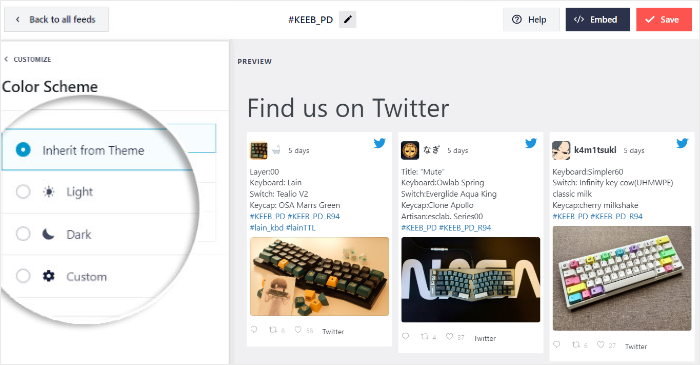
Wählen Sie ein Farbschema aus, das Sie bevorzugen, und klicken Sie erneut auf Speichern.
Das ist aber noch nicht alles - auf dieser Seite können Sie auch die Schriftart, den Twitter-Header, die Textlänge, die "Mehr laden"-Buttons und vieles mehr anpassen.
Darüber hinaus können Sie Filter hinzufügen, um die Twitter-Einbettungen zu filtern, die in Ihrem Feed angezeigt werden.
Klicken Sie abschließend auf die Schaltfläche Speichern , um Ihre Änderungen zu bestätigen.
Das Tolle daran?
Sie müssen weder CSS, HTML, Javascript noch eine andere Programmiersprache beherrschen. Klicken Sie einfach auf die Anpassungsoptionen im visuellen Feed-Customizer des Plugins, um das Design und den Inhalt Ihres Feeds zu personalisieren.
Schritt 5: Einbetten des Twitter-Hashtag-Feeds in WordPress
Mit Hilfe von Twitter Feed Pro können Sie Twitter-Feeds ganz einfach in die Seite einer Website oder in Widget-fähige Bereiche wie Ihre Fußzeile oder Seitenleiste einbetten.
Schauen wir uns an, wie Sie das tun können.
Twitter-Hashtag-Feed zur WordPress-Seite hinzufügen
Sie können Ihren Twitter-Feed auf Ihrer WordPress-Seite direkt von Ihrem Live-Feed-Editor aus anzeigen.
Klicken Sie zunächst auf die Schaltfläche Einbetten in der oberen rechten Ecke des Editors.
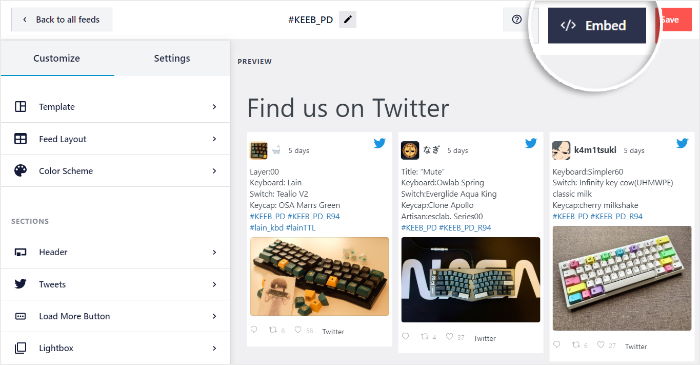
Daraufhin wird ein neues Popup-Fenster angezeigt, in dem Sie den Standort Ihres Twitter-Feeds festlegen können.
Jetzt können Sie auf die Schaltfläche Zu einer Seite hinzufügen klicken, um fortzufahren.
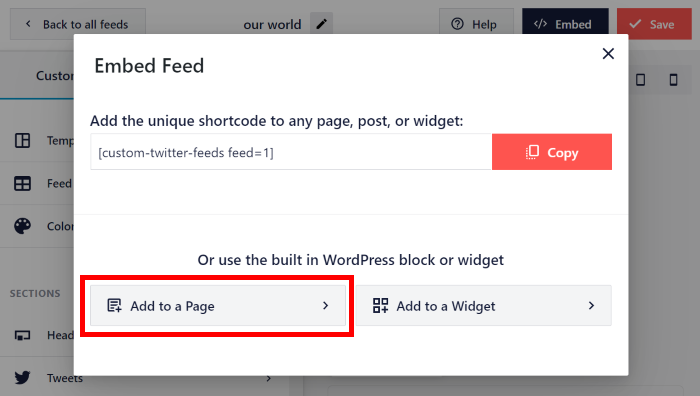
Wählen Sie als Nächstes die Seite aus, die Sie für Ihren Twitter-Hashtag-Feed verwenden möchten, und klicken Sie dann auf Hinzufügen.

Auf diese Weise wird die Webseite im WordPress-Editor geöffnet.
Klicken Sie im Editor auf das Plus-Symbol (+), um einen neuen WordPress-Block hinzuzufügen.

Suchen Sie das Twitter-Feed-Widget und klicken Sie darauf, um Ihren Twitter-Hashtag-Feed automatisch zu Ihrer Seite hinzuzufügen.
Mit diesem einfachen Twitter-Feed-Widget wird Ihr Hashtag-Feed auf Ihrer Seite angezeigt.

Wenn Sie mit dem Aussehen Ihres Twitter Feeds zufrieden sind, klicken Sie auf Veröffentlichen , um Ihren Twitter Feed auf Ihrer Website zu veröffentlichen.
Jetzt können Sie Ihre Website öffnen und sehen, dass Ihr Twitter-Feed auf Ihrer Website angezeigt wird und Beiträge mit dem von Ihnen gewählten Hashtag enthält.
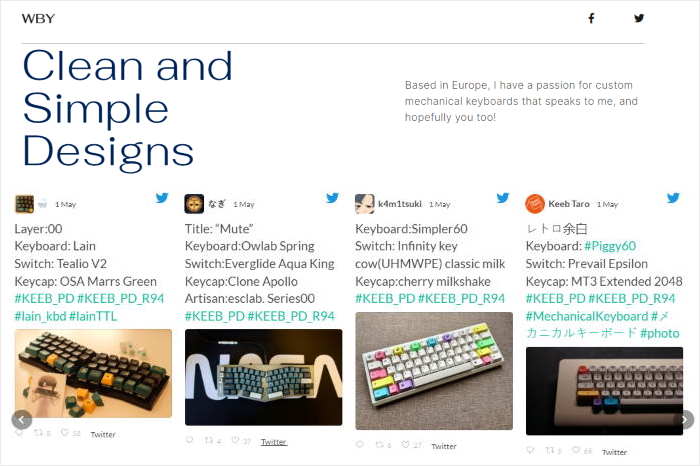
Twitter-Hashtag-Feed zur WordPress-Seitenleiste hinzufügen
Als Nächstes zeige ich Ihnen, wie Sie ein Twitter-Feed-Widget zu Ihrer Seitenleiste oder Fußzeile hinzufügen können.
Um loszulegen, gehen Sie in Ihr WordPress-Administrationspanel und navigieren Sie dann zum Menü Twitter Feed " Alle Feeds.
Klicken Sie nun auf den Twitter-Hashtag-Feed, den Sie zuvor erstellt haben.
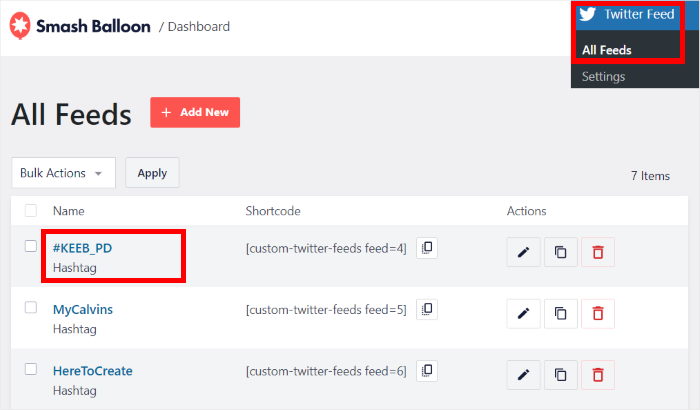
Sobald Sie dies getan haben, öffnet das Plugin Ihren Hashtag-Twitter-Feed erneut im Live-Feed-Editor.
Klicken Sie dort oben auf die Schaltfläche Einbetten , um fortzufahren.
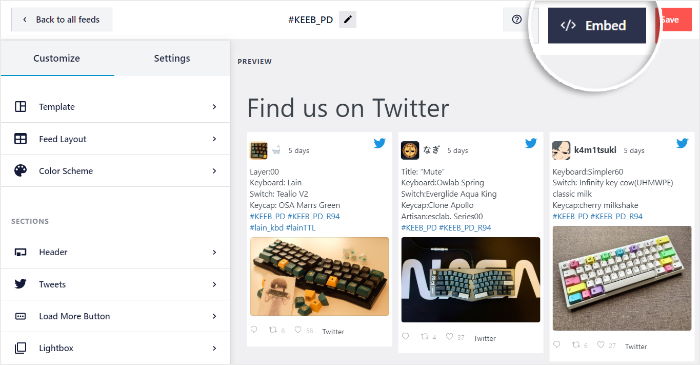
Jetzt wird ein Popup-Fenster angezeigt, in dem Sie aufgefordert werden, den Standort Ihres Twitter-Feeds auszuwählen.
Um Ihr Twitter-Hashtag-Widget in Ihrer Seitenleiste oder Fußzeile einzubetten, wählen Sie die Option Zu einem Widget hinzufügen .
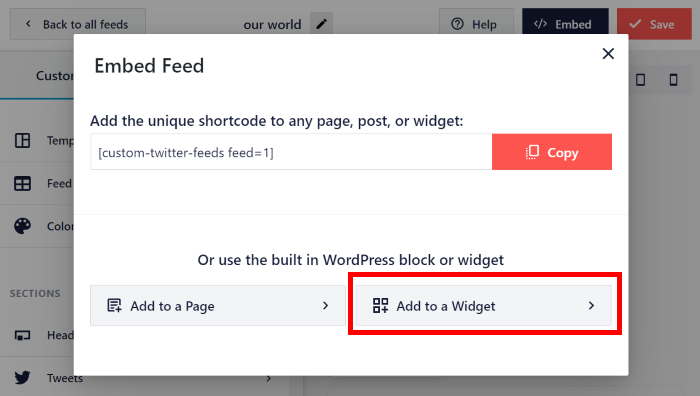
Danach öffnet das Plugin die Seite mit den Widgets. Hier können Sie auswählen, wo Sie ein Twitter-Feed-Widget einbetten möchten, um Hashtags auf Ihrer Website anzuzeigen.
Von hier aus können Sie auf das Sidebar-Panel klicken, um den Twitter-Feed dort hinzuzufügen.

Möchten Sie Ihr Twitter-Widget stattdessen in Ihrer Fußzeile anzeigen?
Dann können Sie stattdessen den Bereich Fußzeile auswählen.

Klicken Sie hier auf das Plus-Symbol (+) , um ein Widget hinzuzufügen, und klicken Sie dann auf Twitter Feed.
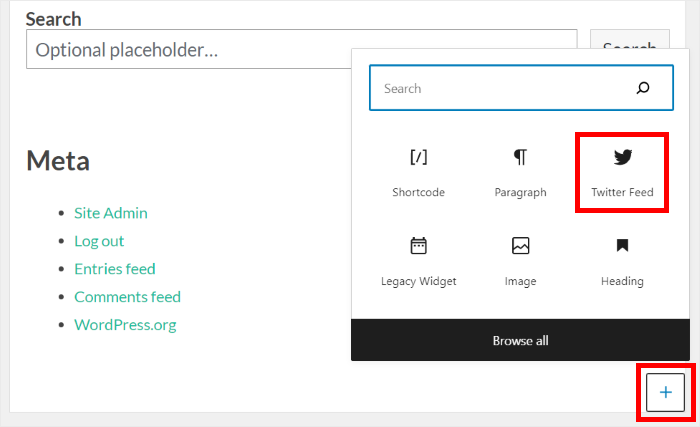
Klicken Sie abschließend auf Aktualisieren, um Ihre Änderungen zu speichern.
Jetzt können Sie Ihren Twitter-Feed in der Seitenleiste sehen, wenn Sie Ihre Website besuchen, etwa so:
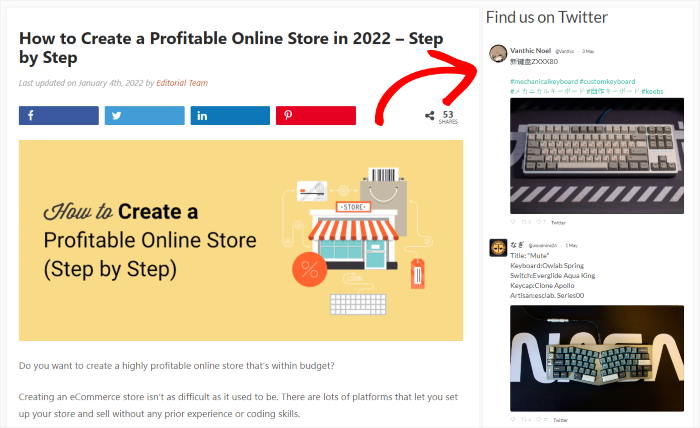
Um mit der Anzeige von Twitter Hashtag-Beiträgen zu beginnen, können Sie hier mit Twitter Feed Pro beginnen.
Warum Twitter Hashtag Feeds auf Ihrer WordPress Website einbetten?
Hashtags auf Twitter/X sind eine fantastische Möglichkeit, bestimmte Themen, Ereignisse oder sogar Gespräche über Ihre Marke zu verfolgen.
Die Einbettung eines Live-Feeds eines bestimmten Hashtags direkt auf Ihrer Website kann eine wirklich clevere Methode sein, um Ihren Besuchern diese dynamische Diskussion und die relevanten Inhalte direkt zu vermitteln.
Hier sehen Sie, warum die Einbettung eines Twitter/X-Hashtag-Feeds eine gute Idee ist:
- Schaffen Sie Vertrauen in Ihr Unternehmen: Die Anzeige von Tweets zu einem bestimmten Thema, einer Veranstaltung oder einer Kampagne direkt auf Ihrer Website dient als sozialer Beweis und schafft Vertrauen in Ihre Marke.
- Verbessern Sie die Rankings Ihrer Website: Wenn Sie dynamische, aktualisierte Twitter-Inhalte in Ihr WordPress-System einbinden, halten Sie das Interesse der Website-Besucher wach und erhöhen die Verweildauer auf Ihrer Website, was zur Verbesserung der Suchmaschinenoptimierung Ihrer Website beiträgt.
- Hervorheben, was die Leute sagen: Genau wie Instagram-Hashtag-Feeds zeigt ein Twitter-Hashtag-Feed Echtzeit-Unterhaltungen und nutzergenerierte Inhalte (UGC) zu Ihrer Marke oder Ihrem Thema.
- Halten Sie den Inhalt Ihrer Website frisch: Ihr Live-Twitter-Widget wird automatisch aktualisiert, damit Ihre Website immer die neuesten Hashtag-Aktivitäten enthält.
Grundsätzlich ist das Einbetten eines Hashtag-Feeds ein effektiver Weg, um relevante, dynamische und ansprechende Inhalte zu Ihrer Website hinzuzufügen und Ihre Website-Besucher mit dem Puls von Twitter/X rund um ein Thema, das für Sie wichtig ist, zu verbinden.
Schlussfolgerung und nächste Schritte
Das Hinzufügen eines Twitter/X-Hashtag-Feeds zu Ihrer Website muss nicht kompliziert sein. Mit Smash Balloon's Twitter Feed Pro können Sie einen dynamischen Feed von Beiträgen mit dem von Ihnen gewählten Hashtag innerhalb von Minuten, nicht Stunden, auf Ihrer Website erscheinen lassen.
Meiner Erfahrung nach kann der Versuch, einen Live-Feed von Tweets zu einem bestimmten Hashtag auf einer Website korrekt anzuzeigen, ein echtes Problem darstellen.
Genau aus diesem Grund finde ich dieses Plugin so nützlich. Es nimmt die ganze Schwierigkeit aus der Einbettung Ihres Hashtag-Feeds. Sie brauchen keine Programmierkenntnisse, und die Tweets sehen auf Ihren Seiten großartig aus und werden automatisch mit neuen Beiträgen aktualisiert.
Sind Sie bereit, Tweets mit Ihrem Lieblings-Hashtag direkt auf Ihrer Website zu teilen? Ich empfehle Ihnen folgendes Vorgehen:
- Holen Sie sich Ihr Exemplar von Twitter Feed Pro. (Denken Sie daran, dass es eine 14-tägige Geld-zurück-Garantie gibt, wenn Sie es risikofrei ausprobieren möchten).
- Gehen Sie die einfachen Anweisungen zur Einrichtung durch, die in diesem Artikel beschrieben sind.
- Sehen Sie sich an, wie Ihr neuer Hashtag-Feed sowohl auf Computern als auch auf mobilen Geräten aussieht.
- Genießen Sie die automatische Aktualisierung Ihrer Website mit frischen Inhalten in Echtzeit.
Haben Sie Fragen zum Einrichten eines Twitter/X-Hashtag-Feeds auf Ihrer Website mit Twitter Feed Pro? Fragen Sie einfach in den Kommentaren unten!
Weitere Social Media Tutorials & Anleitungen
- Wie man mehrere TikTok-Videos auf einmal einbettet (Zero Coding Methode)
- Wie man alte WordPress-Beiträge automatisch für soziale Medien freigibt (einfacher Weg)
- TikTok ist Ihre Geheimwaffe: Die besten TikTok-Ideen für kleine Unternehmen
- Die besten WordPress-Plugins für soziale Medien, auf die Profi-Vermarkter schwören
- Wie man einen horizontalen Twitter-Feed in WordPress erstellt


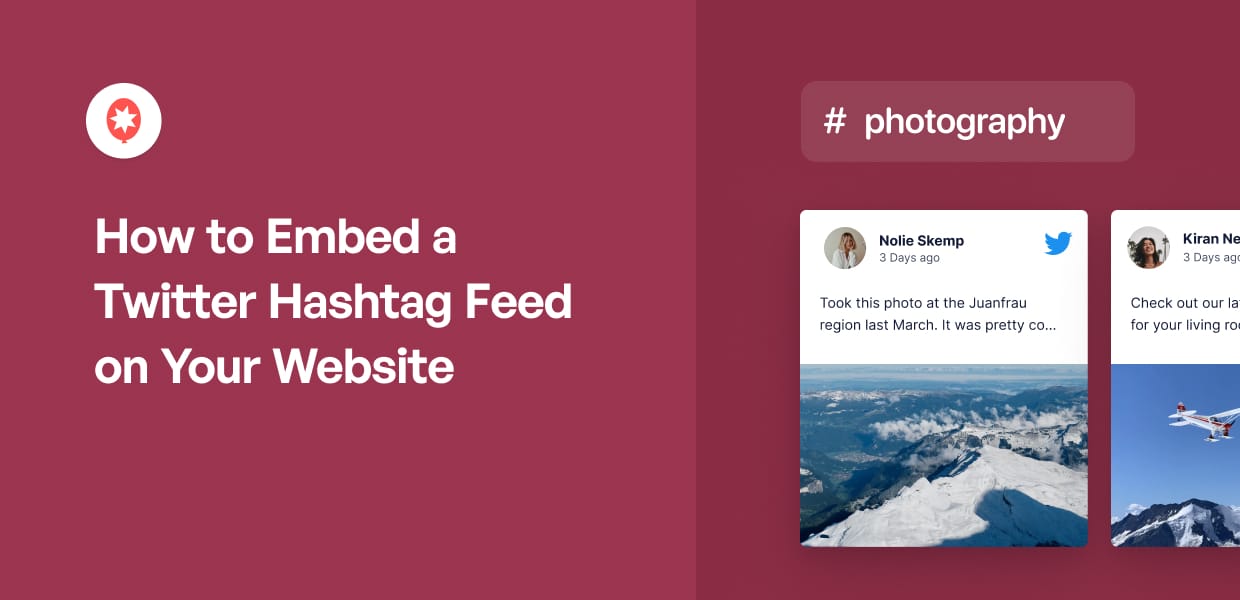




Ist es immer noch möglich, X-Hashtag-Feeds auf (zum Beispiel) einer WordPress-Website einzubetten? Oder hat sich an der X-API etwas geändert, so dass diese Funktion nun 100 Dollar/Monat kostet?
Hallo Ted,
Vielen Dank, dass Sie mit uns Kontakt aufgenommen haben! Sie können Hashtag-Feeds mit der PRO-Version des Plugins erstellen; wir haben unsere eigene API-Lösung hinzugefügt, so dass es nicht notwendig ist, die $100/Monat zu bezahlen, aber es gibt einige Einschränkungen, die Sie hier überprüfen können: https://smashballoon.com/doc/smash-balloon-twitter-changes/
Ich hoffe, das hilft Ihnen! Wenn Sie weitere Fragen haben, können Sie sich gerne über unser Support-Formular an uns wenden: https: //smashballoon.com/support/.
Mit freundlichen Grüßen 😀